heute widme ich mich dem Thema „Manuelles Upgrade eines Samsung Galaxy Tab2 10.1 auf die Android Version 4.2.2„.
Als erstes stellt sich natürlich die Frage: „Warum manuell? Geschieht das nicht automatisch?“
Eigentlich schon, wenn Samsung das entsprechende Update bereitstellt, dann käme auf dem Tablet die entsprechende Meldung und der Update-Prozess könnte selbsttätig ablaufen.
Aber leider werden die Updates vom Hersteller in den verschiedenen Ländervarianten oft sehr zeitversetzt bereitgestellt; d.h. während die Version 4.2.2 für Australien bereits seit Ende September bereits steht, gibt es die Variante für Deutschland bis jetzt noch nicht.
Der Trick besteht dann darin eine Variante zu finden, die die gewünschte Sprache beinhaltet und dann manuell zu installieren. Das ist in der Regel eine relativ einfache Sache. In unserem Fall (Galaxy Tab2 10.1 GT-P5110) ist es die schon angesprochene australische Version, die glücklicherweise auch auf die deutsche Sprache umgestellt werden kann. 😉
❗ An dieser Stelle nochmal der Hinweis, dass wir keinerlei Haftung für eventuelle Schäden übernehmen und die Durchführung des nachfolgend beschriebenen Vorgangs auf eigenes Risiko geschieht!!! Diese Anleitung ist nur gültig für das Tablet Samsung Galaxy Tab2 10.1 mit der Kennung GT-P5110 !!!Wer sich nicht sicher ist, kann gerne in den Kommentaren Fragen stellen. 😉
Wir benötigen:
- aktuelle Firmware für das Samsung Galaxy Tab2 10.1 (GT-P5110)
- Samsung-Treiber (nur nötig, wenn Kies NICHT installiert ist)
- Odin3 v1.85 (Software-Tool zum Flashen des Images)
Dann kann’s auch schon los gehen!
- Bevor ihr irgendetwas tut, solltet ihr auf alle Fälle ein Backup eures Tablets erstellen! (sicher ist sicher 😉 )
- Aktuelle Firmware runterladen (z. B. XSA-P5110XXDMH2-20130917155704) und auf eurem PC in ein Verzeichnis entpacken. In diesem Verzeichnis sollten nach dem Entpacken zwei Dateien vorhanden sein:

- Solltet ihr Kies bereits installiert haben, dann ist der Samsung-Treiber auch schon auf eurem PC; wenn nicht, dann installiert ihn (Link siehe oben).
- Das Tablet sollte ausgeschaltet sein. Nun das Gerät in den „Download-Modus“ versetzen. Hierzu die Power-Taste und die Lauter-Taste (rechts) gleichzeitig drücken und gedrückt halten. Die Meldung, die dann angezeigt wird muss mit der Leiser-Taste (links) bestätigt werden. Danach sollte das Tablet in etwa Folgendes anzeigen:
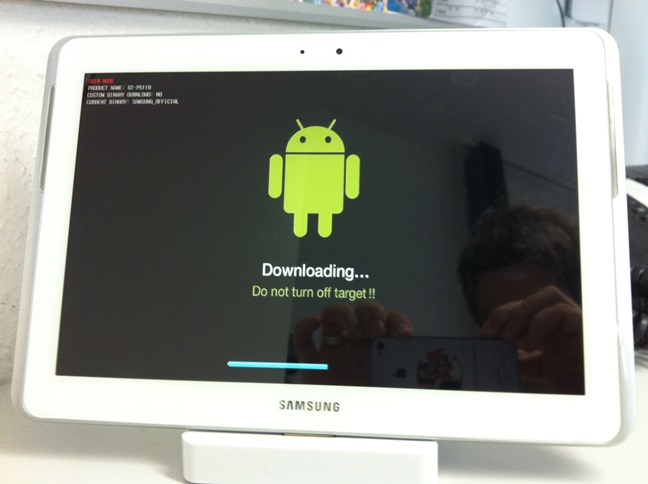
- Das Tablet jetzt an den PC anschließen und warten, bis Windows das Gerät komplett erkannt hat.
- Jetzt Odin3 starten. Dort sollte das angeschlossene Gerät erkannt werden, in meinem Fall wurde das Gerät am Anschluss „COM5“ erkannt:
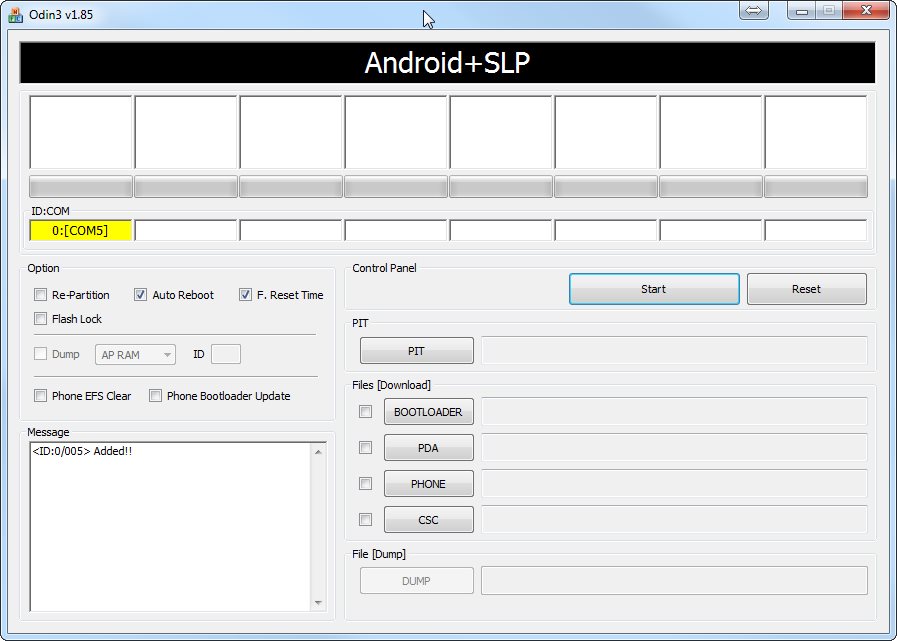
- Nun durch Klick auf die Schaltfläche „PDA“ die heruntergeladene Image-Datei auswählen.
- Mit Klick auf „Start“ wird der Flash-Vorgang gestartet. Bitte nicht nervös werden, denn es kann durchaus 1-2 Minuten dauern, bis man erkennt, dass da was passiert 😉
- Wichtig: Das Gerät auf keinen Fall vom PC trennen, da sonst ein Totalschaden verursacht werden könnte.
- Nach dem erfolgreichen Flash-Vorgang bootet das Tablet neu und liegt anschließend mit der neuen Firmware-Version vor euch.
Voilá! 😀

